win7explorer无法启动解决方法
更新日期:2021-05-01 09:17:47
来源:互联网
手机扫码继续观看
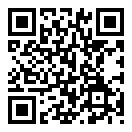
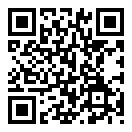
win7系统中出现explorer无法启动是非常麻烦的问题经常会导致电脑黑屏或者无法开机,而下面就给你们带来了win7explorer无法启动解决方法,其实只要在任务管理器中设置一下就好了,快试试吧。
win7explorer无法启动怎么办
1、首先开机时按住F8进入高级选项菜单,选择“带命令提示符的安全模式”。

2、之后就会看到命令提示符,输入“sfc/scannow”后回车,等待系统扫描修复完成,将其最小化。

3、接着按下快捷键“Ctrl + Shift + Esc”打开任务管理器。

4、点击“文件--新建任务(运行)”。

5、输入“explorer.exe”并点击确定,之后桌面上的图标任务栏就出现了;

6、接着用U盘到相同系统的电脑中复制“uxtheme.dll”,路径“C:\Windows\System32\”,
将U盘上的“uxtheme.dll”重命名然后复制到自己电脑的“C:\Windows\System32\”目录。
7、在任务管理器的进程中结束explore.exe进程,关闭任务管理器,
在命令对话框中输入del uxtheme.dll,
再输入ren uxtheme.dll.bak uxtheme.dll ,完成后重启即可。

以上就是为大家整理的win7explorer无法启动解决方法,全部操作完后记得重启一下~关注本网站了解更多内容!
常见问题
- win10备份失败0x8078006B解决方法0次
- win7文件夹默认查看方式操作教程0次
- windows7是多用户还是单用户0次
- win10壁纸存放位置详细介绍0次
- win7更改文件夹背景教程0次
- win10家庭版无法重置电脑,显示未执行任何更改解决方法0次
- win10壁纸更换详细教程0次
- win7文件夹和搜索选项变灰解决方法0次
- windows7蓝屏解决方法介绍0次
- win10壁纸自动更换关闭方法0次
系统下载排行
- 雨林木风GHOST XP SP3 免费专业版 v2021.02
- 萝卜家园ghost win10完美装机版64位 v2020.07
- 系统之家GHOST XP SP3 快速装机版 v2021.02
- 系统之家Ghost Win10 2004 家庭专业版64位 v2020.08
- 番茄花园GHOST XP SP3 热门装机版 v2021.02
- 雨林木风Ghost Win10 2004 稳定专业版64位 v2020.08
- 深度技术Ghost Win10 快速装机版X64 v2021.01
- 萝卜家园ghost win10完美装机版32位 v2020.07
- 系统之家GHOST WIN7 安全旗舰版x64 v2021.02
- 系统之家Ghost Win10 快速专业版x86 v2020.08
系统推荐



















